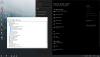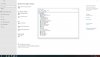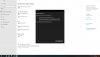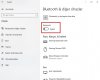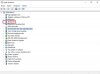deMarc
Kilopat
- Katılım
- 28 Mayıs 2017
- Mesajlar
- 2.843
- Çözümler
- 8
Xbox One Wireless Controller almıştım Windows 10'da kullanmak için. Gamepad sağlam, kablo ile kullandım da. Kablosuz kullanayım diye Ugreen Bluetooth 4.0 adaptör aldım. İnternette tak ve kullan yazmışlar. Ben taktım, aygıt yöneticisinde "dongle" adıyla algılandı. Fakat kontrolcünün Bluetooth'unu açtım, cihaz tarama yaptım herhangi bir şey bulamadı. Ugreen'in sitesinden Bluetooth sürücüsünü indirdim kurdum. Aygıt yöneticisine Bluetooth simgesi de geldi. Fakat hala aygıt ararken kontrolcüyü göremiyorum.
Windows'un Ayarlar/Güncelleştirme ve Güvenlik/Sorun Gider sayfasından Bluetooth cihazı için sorun gidericiyi açtım. Cihazda Bluetooth cihazı yok uyarısı alıyorum. Hadi Xbox kontrolcüsünü algılayamadı diyelim. JBL'nin Bluetooth hoparlörü var, onu da arattım Aygıt Ekle'den, onu da bulamıyor. Sanırım Ugreen'in sürücüsü ile ilgili bir sıkıntı var ama herhangi bir hata da görünmüyor Aygıt Yöneticisi'nde. Ne yapabilirim? Ugreen'in Bluetooth 4.0 Dongle'ını kullananlar yardımcı olabilir mi? Teşekkürler.
Aldığım model şu: 30524 Ugreen USB Bluetooth Adaptör V4.0 Siyah (): Amazon.com.tr: Apstore
Windows'un Ayarlar/Güncelleştirme ve Güvenlik/Sorun Gider sayfasından Bluetooth cihazı için sorun gidericiyi açtım. Cihazda Bluetooth cihazı yok uyarısı alıyorum. Hadi Xbox kontrolcüsünü algılayamadı diyelim. JBL'nin Bluetooth hoparlörü var, onu da arattım Aygıt Ekle'den, onu da bulamıyor. Sanırım Ugreen'in sürücüsü ile ilgili bir sıkıntı var ama herhangi bir hata da görünmüyor Aygıt Yöneticisi'nde. Ne yapabilirim? Ugreen'in Bluetooth 4.0 Dongle'ını kullananlar yardımcı olabilir mi? Teşekkürler.
Aldığım model şu: 30524 Ugreen USB Bluetooth Adaptör V4.0 Siyah (): Amazon.com.tr: Apstore